Jak zmienić motyw na WordPress
Opublikowany: 2022-10-21Zakładając, że chciałbyś otrzymać artykuł omawiający zmianę motywu w WordPress: WordPress to system zarządzania treścią (CMS), który umożliwia użytkownikom tworzenie strony internetowej lub bloga z prostego pulpitu nawigacyjnego. Jedną ze wspaniałych funkcji WordPressa jest możliwość łatwej zmiany motywu. Można to zrobić bez konieczności zmiany treści lub projektu witryny. Istnieją dwa sposoby zmiany motywu w WordPress. Pierwszym z nich jest użycie narzędzia WordPress Customizer, które umożliwia podgląd i dostosowywanie motywów witryny. Drugim sposobem jest ręczna zmiana plików motywów. Jeśli korzystasz z narzędzia WordPress Customizer, możesz wykonać następujące czynności: 1. Zaloguj się do swojej witryny WordPress. 2. Na lewym pasku bocznym kliknij „Wygląd”. 3. W sekcji „Wygląd” kliknij „Motywy”. 4. Na stronie „Motywy” zobaczysz listę motywów zainstalowanych w Twojej witrynie WordPress. 5. Aby wyświetlić podgląd motywu, najedź na niego i kliknij przycisk „Podgląd”. 6. Aby aktywować motyw, kliknij przycisk „Aktywuj”. Jeśli chcesz zmienić motyw ręcznie, wykonaj następujące kroki: 1. W sekcji „Wygląd” kliknij „Edytor”. Na prawym pasku bocznym zobaczysz listę plików, które składają się na Twój bieżący motyw. Aby zmienić CSS swojego motywu, kliknij plik „Arkusz stylów”. Aby zmienić pliki szablonów motywu, kliknij plik „Szablon”. 7. Aby zmienić pliki graficzne motywu, kliknij folder „Obrazy”. 8. Aby zmienić pliki JavaScript motywu, kliknij folder „Skrypty”. 9. Po dokonaniu zmian kliknij przycisk „Aktualizuj plik”.
Czy mogę zmienić motywy WordPress bez utraty zawartości?
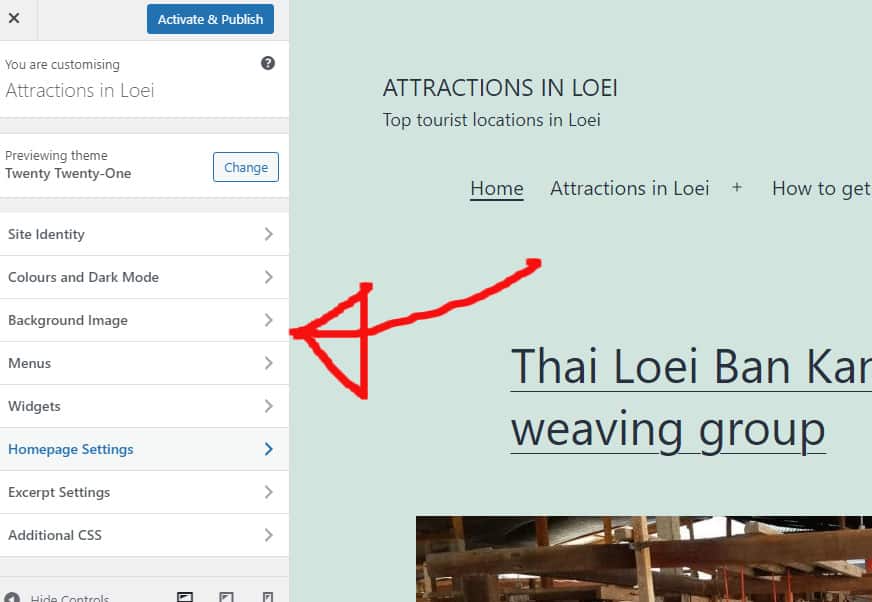
Twoje treści, w tym multimedia, strony, posty i komentarze, pozostaną bezpieczne, dopóki korzystasz z motywu WordPress . Wszystkie te informacje pozostaną na desce rozdzielczej i nie będzie trzeba ich przenosić.
Twój motyw WordPress to wizualna reprezentacja Twojej marki i projekt Twojej witryny. Jeśli chcesz, aby Twoja witryna wyglądała świeżo i bogato w funkcje, możesz często aktualizować motyw WordPress. Pomimo tego, że zmiana motywu może być bardzo prosta, trudno jest to zrobić bez szkody dla treści. Przed zmianą motywu sprawdź czas ładowania swojej witryny. Odwiedzając swoje wewnętrzne strony lub stronę główną, powinieneś sprawdzić, czy działają prawidłowo. Zaleca się stworzenie własnej wtyczki, która pozwoli na umieszczanie fragmentów kodu w witrynie. Przed przeniesieniem witryny należy wykonać kopię zapasową całej jej zawartości.
Nawet jeśli nie korzystasz ze strony tymczasowej, ustawienie witryny w trybie konserwacji jest zawsze dobrym pomysłem. Jeśli szukasz kreatora strony docelowej i kreatora motywów, jesteś we właściwym miejscu. Umożliwia tworzenie układów WordPress bez wcześniejszej znajomości projektowania. Darmowy motyw jest odpowiedni dla małej osobistej witryny internetowej, ale nie zawiera wszystkich wymaganych funkcji. Potężna i łatwa w użyciu wtyczka do tworzenia WordPressa, seedprod. Działa ze wszystkimi głównymi przeglądarkami i umożliwia tworzenie całkowicie niestandardowego motywu WordPress bez pisania kodu. Platforma SeedProd integruje się z różnymi usługami e-mail marketingu, wtyczkami Google Analytics, Zapier i WordPress, takimi jak WPForms, MonsterInsights, All in One SEO i innymi.

Astra ułatwia integrację Twojej witryny z WooCommerce, dzięki czemu może służyć jako sklep internetowy. StudioPress Genesis to popularna platforma tematyczna dla WordPress. OceanWP to responsywny motyw WordPress , który może być również używany do różnych celów. Ponieważ jest przeznaczony dla różnych firm, zawiera dużą liczbę szablonów demonstracyjnych. Teraz, gdy wiele firm hostingowych przyjęło specjalne środowisko pomostowe, możesz również sklonować swoją witrynę do tego środowiska. Zmiany można przetestować przed opublikowaniem. Wykonanie tych kroków pozwoli Ci opublikować nowy motyw ze środowiska testowego.
O ile nie masz bardziej zaawansowanego planu, witryny pomostowe nie są dostępne w przypadku niektórych planów hostingowych. Użytkownicy, którzy preferują protokół przesyłania plików (FTP) do przesyłania plików do WordPress, mogą uznać, że preferowaną metodą jest FTP. Większość motywów WordPress można skonfigurować za pomocą Panelu sterowania WordPress hosta . Powinieneś przeczytać dokumentację swojego hosta, aby dowiedzieć się, jaki ma interfejs. Jak możesz przejść z Bluehost Cpanel na WordPress? Jeśli korzystasz z wtyczki SeedProd, możesz wyświetlić przegląd strony docelowej, przełączając tryb konserwacji z aktywnego na nieaktywny. Dodaj swój kod śledzenia Google Analytics do MonsterInsights, a przekonasz się, że jest to o wiele łatwiejsze.
Ponownie odwiedź narzędzie do testowania prędkości WordPress i sprawdź, czy nie ma zmian. Nie stracisz żadnej zawartości, gdy zastąpisz swój motyw WordPress. Zachowasz ten sam motyw niezależnie od wybranej wersji, a zmienisz jedynie wygląd i funkcję swojej witryny. Należy usunąć wszelkie nieużywane motywy WordPress, których nie zamierzasz używać. Jeśli chcesz odświeżyć wtyczki i motywy WordPress bez rozbijania banku, pomoże Ci najlepszy darmowy przewodnik po wtyczkach WordPress.
Jak przełączać motywy WordPress
Nie będziesz mieć żadnych problemów, jeśli zdecydujesz się przełączać między motywami WordPress. W przeciwieństwie do tego, jeśli chcesz całkowicie zmienić swój motyw, wykonaj następujące kroki: Aktywuj nowy motyw w panelu administracyjnym WordPress, przejdź do Wygląd, zmień ustawienia motywu. Następnie możesz zaktualizować swoją witrynę o nowe motywy i wszelkie inne niezbędne zmiany.
Jak zmienić szablon na WordPress
Zakładając, że chcesz krok po kroku zmienić szablon WordPress: 1. Zaloguj się do pulpitu WordPress. 2. Na lewym pasku bocznym przejdź do Wygląd > Motywy. 3. Na stronie Motywy najedź kursorem na motyw, którego chcesz użyć, i kliknij przycisk Aktywuj. 4. Twoja witryna WordPress będzie teraz używać nowego szablonu .
Czy mogę zmienić motyw witryny bez utraty zawartości?
Treść Twojej witryny nie ulegnie zmianie, ponieważ nowy motyw nie wpłynie na resztę. Praca nad dostosowaniem nowego motywu WordPress to pierwszy krok, aby Twoja witryna wyglądała dokładnie tak, jak chcesz.
